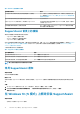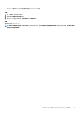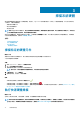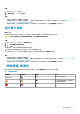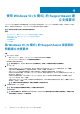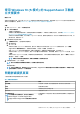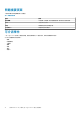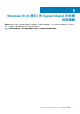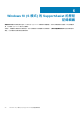Users Guide
步驟
1. 開啟 SupportAssist,然後按一下 。
2. 在掃描硬體磚上,按一下立即執行。
結果
• 如果未偵測到問題,磚會顯示適當的通知。
• 如果偵測到問題,而且需要建立支援要求,系統會顯示問題詳細資料頁面。如需建立支援要求的指示,請參閱為 Windows 10 (S
模式) 的 SupportAssist 偵測到的問題建立支援要求。
• 如果偵測到問題,但是不需要建立支援要求,系統會在磚上方顯示問題名稱,並在掃描硬體磚上顯示通知。
執行壓力測試
關於此工作
壓力測試可協助您偵測元件的問題,例如主機板、光碟機、攝影機、快速掃描期間掃描的元件等等。
警示: 在壓力測試期間,您可能會看到螢幕閃爍,而且可能無法使用您的系統。
步驟
1. 開啟 SupportAssist,然後按一下故障診斷標籤。
2. 按一下我想要掃描我的整台電腦。
3. 按一下開始。
顯示訊息,要求您儲存檔案並關閉所有應用程式。
4. 在儲存您的檔案並關閉所有應用程式後,請按一下確定來執行測試。
在測試期間,執行中工作的名稱會在磚上方顯示,掃描的進度狀態則會在掃描硬體磚上顯示。
結果
• 如果未偵測到問題,磚會顯示適當的通知。
• 如果偵測到問題,而且需要建立支援要求,會顯示問題詳細資料頁面。如需建立支援要求的指示,請參閱為 Windows 10 (S 模式)
的 SupportAssist 偵測到的問題建立支援要求。
• 如果偵測到問題,但是不需要建立支援要求,系統會在磚上方顯示問題名稱,並在掃描硬體磚上顯示通知。
「掃描硬體」磚通知
對於系統進行快速硬體掃描或壓力測試時偵測到的問題,下表說明掃描硬體磚上顯示的不同狀態通知。
表 7. 「掃描硬體」磚通知
狀態圖示 系統圖示 狀態 說明
未顯示圖示。
正常 未偵測到硬體問題。
警告 在系統記憶體或硬碟之外的某些元
件偵測到硬體問題。
嚴重 在系統記憶體或硬碟偵測到硬體問
題。
掃描系統硬體 15